Кодирование Ogg видео с Firefogg
Дата публикации: 22.03.2011
В данном разделе когда я буду писать «Ogg видео» буду иметь в виду видео Theora и аудио Vorbis в формате Ogg. Для такого сочетания кодеков и формата есть встроенная поддержка в Mozilla Firefox и Google Chrome.
Firefogg — это свободно распространяющийся плагин для Firefox, который предназначен для кодирования Ogg видео. Чтобы начать его использовать, тебе понадобится посетить сайт Firefogg с помощью Firefox версии 3.5 или выше:
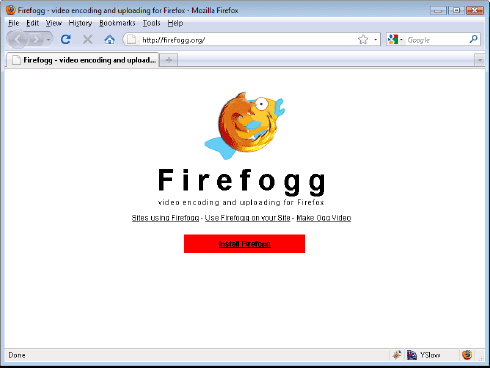
Нажимаем кнопку «Установить Firefogg». Firefox переспросит, действительно ли хочешь установить данное расширение — жмем «Allow» чтобы продолжить.
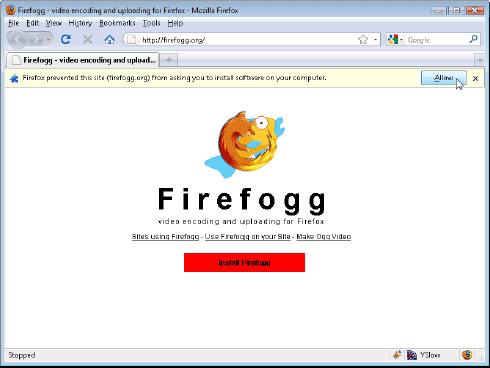
Firefox покажет обычное окно установки плагина — нажимаем «Install».
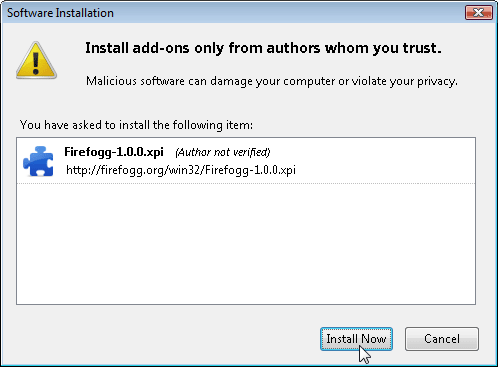
Перезапускаем Firefox чтобы закончить процесс установки:
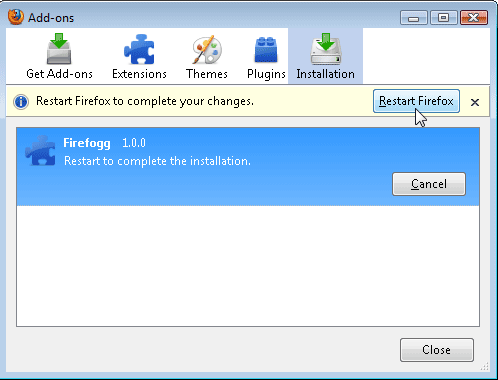
Как только браузер закончит перегрузку, сайт Firefogg подтвердит, что плагин успешно установлен:
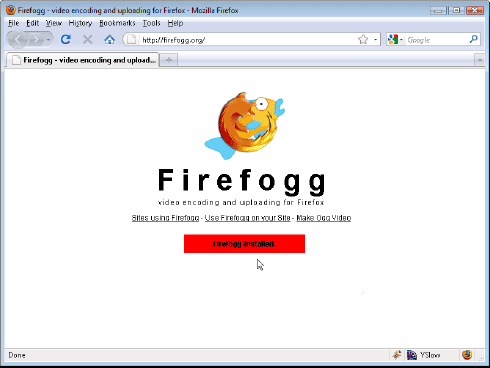
Нажимаем «Make Ogg Video» чтобы начать процесс кодирования:
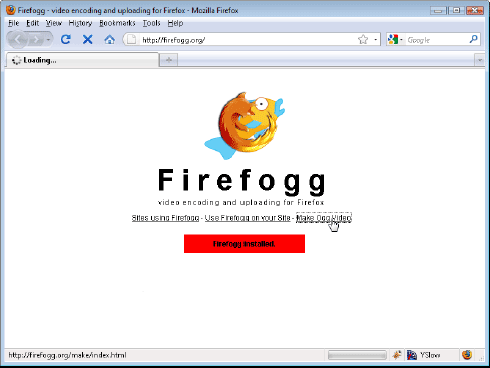
Для выбора видео файла с которым будем работать, кликаем «Select file»:
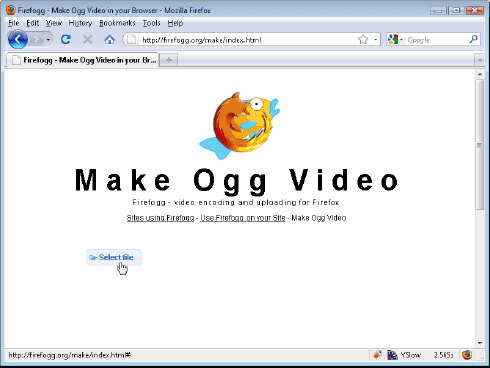
Основное окно Firefogg насчитывает 6 вкладок:
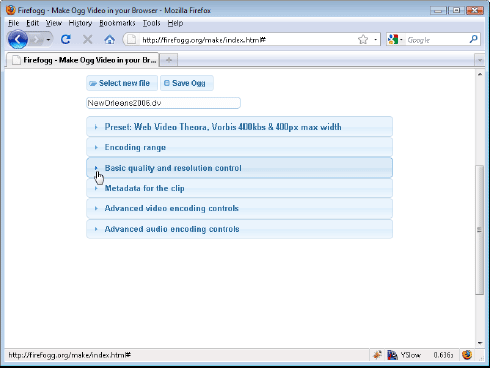
- Presets
-
Вкладка по умолчанию — «web video». То что нам и нужно.
- Encoding range
-
Кодирование может занять многие часы. Если ты это делаешь впервые, имеет смысл начать с кодирования части видео (например, первые 30 секунд) чтобы подобрать подходящие настройки для своих целей.
- Basic quality and resolution control
-
Тут расположена большая часть важных опций.
- Metadata
-
Если вкратце, то тут указываем метаданные, типа названия и имя автора видео.
- Advanced video encoding controls
-
Тут лучше ничего не трогать, если хорошо не знаком с этой вкладкой. Познакомься с каждой опцией детально, нажимая «i» напротив каждой.
- Advanced audio encoding controlss
-
Опять же лучше ничего не трогать, пока не разберешься с опциями.
Я затрону только «Basic quality and resolution control», которая позволяет задать все основные настройки:
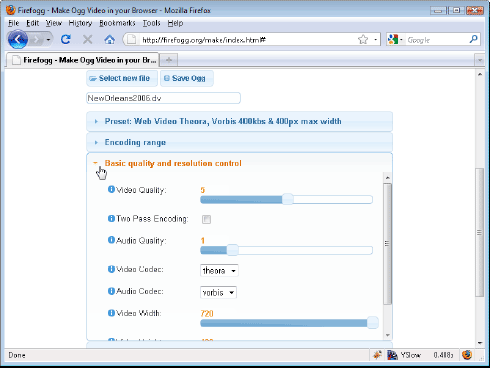
- Video Quality
-
Видим шкалу от 0 (худшее качество) до 10 (лучшее). Чем лучше качество, тем больше размер файла. Лучшее соотношение вес/качество подбираем экспериментальным путем.
- Audio Quality
-
Такая же шкала как и у видео — принцип аналогичный.
- Video Codec
-
Тут всегда должна быть «Theora».
- Audio Codec
-
А тут всегда — «Vorbis».
- Video Width and Video Height
-
Тут будут указаны начальные значения размеров видео — ширина и высота. Если ты хочешь изменить эти размеры во время кодирования — изменяем эти значения. Причем достаточно поменять только одно значение: ширину или высоту. Firefogg автоматически вычислит второе значение, чтобы правильно сохранить пропорции.
Я меняю размер видео, сокращая ширину в два раза. Обрати внимание, как Firefogg изменяет высоту:
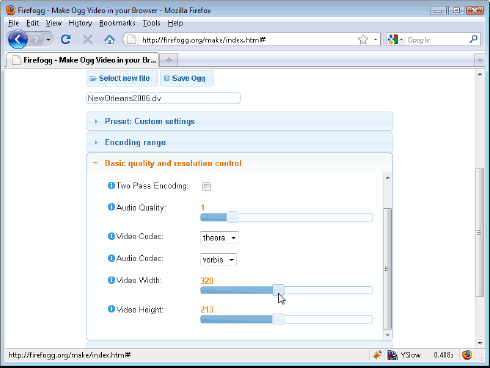
После того как повозились со всеми настройками, кликаем «Save Ogg» чтобы запустить процесс кодирования. Firefogg предложит ввести имя файла для перекодированного видео:
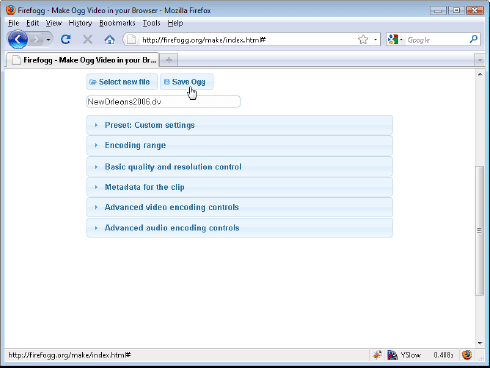
Во время процесса кодирования Firefogg будет отображать прогрессбар. Все что тебе остается — это ждать (и ждать, и снова ждать).
Куда дальше
- следующая — Пакетное кодирование Ogg видео с ffmpeg2theora
- предыдущая — Вопросы лицензирования H.264
- содержание
